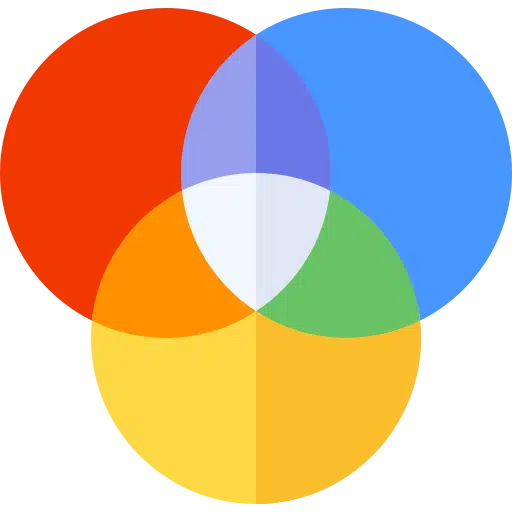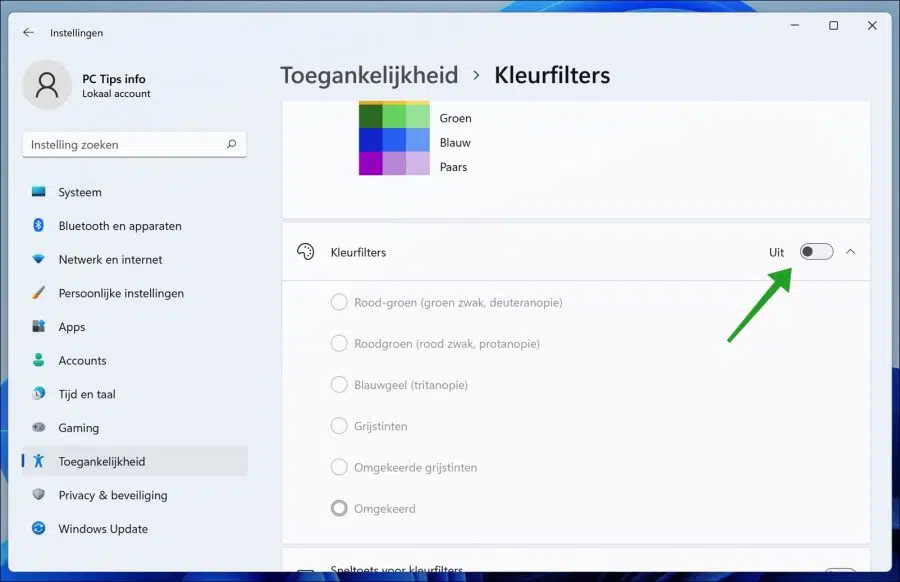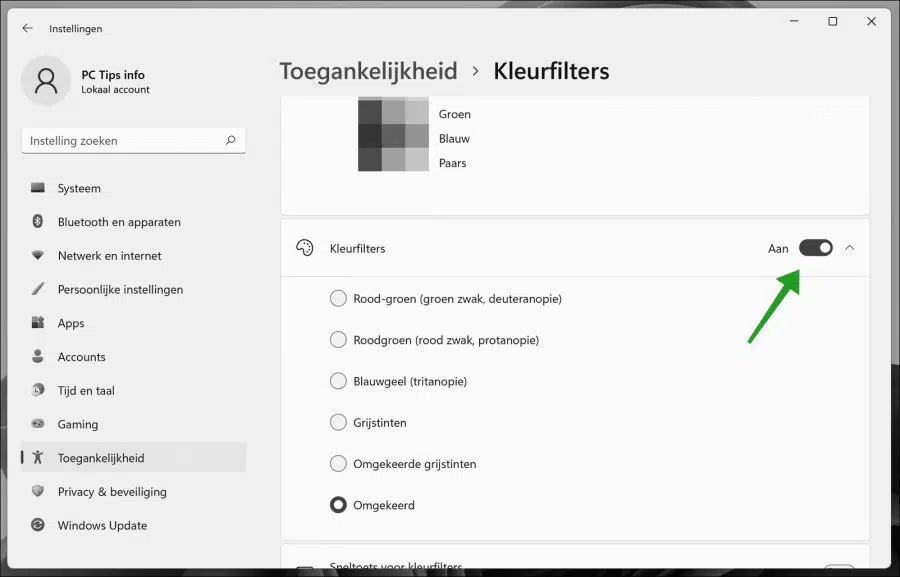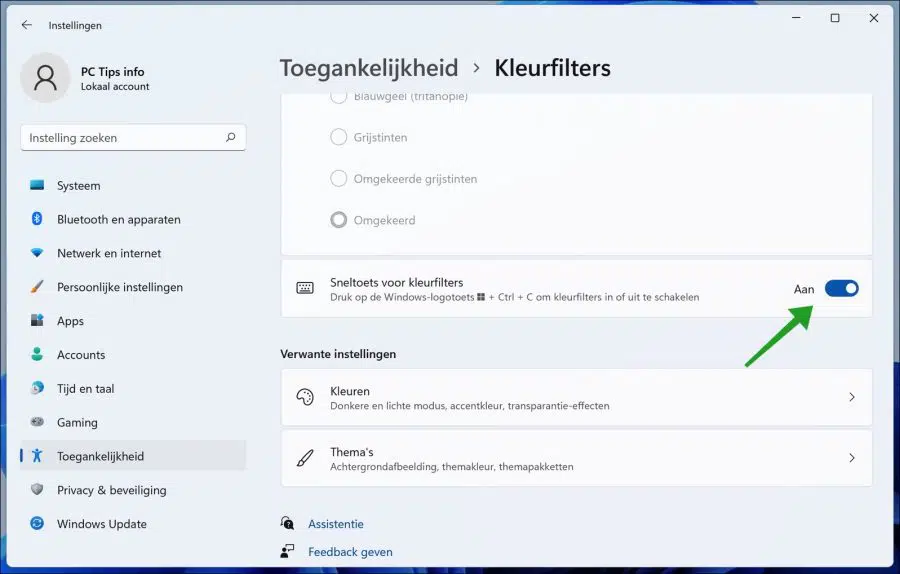Para usuários com deficiência visual (daltonismo), o Windows 11 possui vários conjuntos integrados de filtros de cores.
O recurso Filtros de cores não é novo no Windows. Os filtros de cores também já estavam disponíveis no Windows 10. No Windows 11 você pode escolher entre os filtros clássicos deuteranopia (vermelho-verde), protanopia (vermelho-preto), tritanopia (azul-amarelo), escala de cinza, escala de cinza invertida e vice-versa.
Habilite e ajuste filtros de cores no Windows 11
Habilite filtros de cores no Windows 11
Para ativar filtros de cores, clique com o botão direito no botão Iniciar. Clique em Configurações no menu. Clique em Acessibilidade no menu à esquerda. Em seguida, clique em Filtros de cores à direita.
Clique no botão “Filtros de cores” para ativá-lo.
Você verá imediatamente que as cores no Windows 11 estão ajustadas para tons de cinza “invertidos”.
Ajuste filtros de cores no Windows 11
Agora você pode escolher entre 6 filtros de cores diferentes.
Atalho de teclado de filtros de cores no Windows 11
Há também uma tecla de atalho para ativar ou desativar filtros de cores. Você deve ativar esse recurso primeiro. Então, no Windows 11, você pode usar o atalho de teclado “tecla Windows + CTRL + C” para ativar ou desativar o filtro de cores.
Leia mais:
- 4 dicas para ajustar cores no Windows 11.
- Identifique a cor no Windows.
- Ative o modo escuro do Windows.
- Habilite cores de alto contraste no Windows 11.
- Habilite o filtro de luz azul no Windows 11.
- 10 dicas para Windows 11.
- 8 dicas para tornar o Windows 11 mais rápido.
Espero que isso tenha ajudado você. Obrigado por ler!